在 Discord 中,你可以调整你的在线状态,让朋友们知道你是否方便联系。 你可以将状态设置为在线、闲置或请勿打扰 (DND)。 你甚至可以将你的 Discord 状态设置为隐身,这样你的游戏活动对好奇的朋友来说是不可见的。 但是,你仍然可以完全使用 Discord 的所有功能。 接下来,我们将详细介绍如何在桌面和移动设备上更改 Discord 状态。
2022 年更改 Discord 状态的方法
Discord 状态图标的含义是什么?

Discord 的状态图标反映了用户当前在 Discord 上的活动情况。 可选的状态包括在线、闲置、请勿打扰和隐身。 以下是每种颜色状态图标的含义:
1. 绿色图标表示用户目前在 Discord 上处于在线状态。
2. 黄色月亮图标表示用户处于闲置状态。 当用户一段时间没有活动时,Discord 会自动将其状态设置为闲置。
3. 红色图标表示用户处于请勿打扰模式,在此模式下不会收到任何通知。
4. 当用户将其状态设置为隐身时,会显示为离线,但请注意,他们仍然可以完全访问 Discord 的所有功能。 在他们的个人资料图标上会显示一个空心的灰色图标。
5. 此外,当用户在 YouTube 或 Twitch 上直播时,会显示一个紫色图标。
在桌面/网页版上更改 Discord 状态
1. 启动 Discord,点击屏幕左下角用户名左侧的个人资料图片。
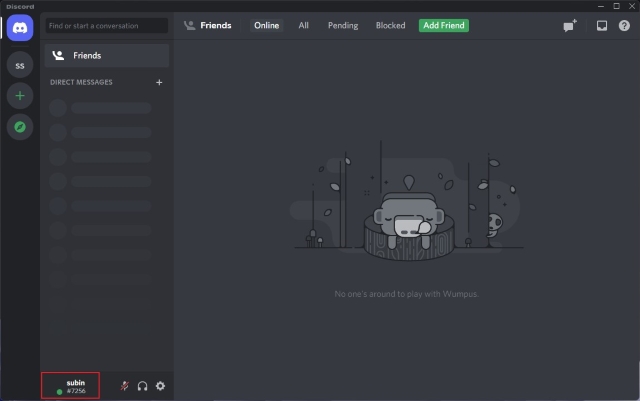
2. 这时会弹出一个窗口,其中包含更改 Discord 状态的选项。 选择最适合你的选项即可!

在 Discord 桌面/网页版上设置自定义状态
1. 你也可以在 Discord 上设置自定义状态。 在弹出的菜单中点击“设置自定义状态”,进入状态编辑界面。
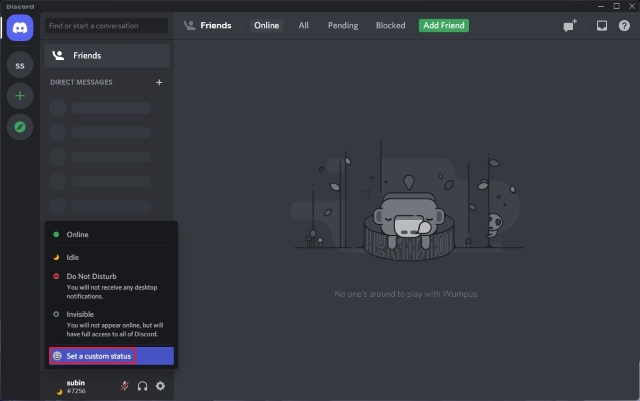
4. 在下一个界面,你可以设置自定义状态信息,还可以选择添加表情符号,并设定状态在 30 分钟、1 小时、4 小时或 1 天后失效。 点击“保存”确认更改。
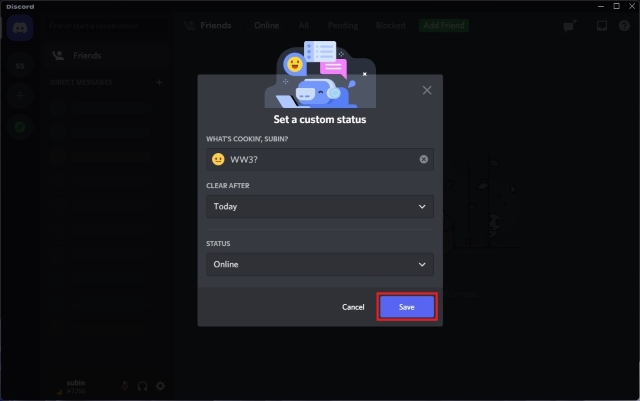
5. 你的自定义状态将显示在 Discord 主屏幕的你的名字下方,以及你所在服务器的侧边栏中。 其他 Discord 用户也会在你的个人资料中看到你的状态,你可以根据自己的喜好进行自定义。
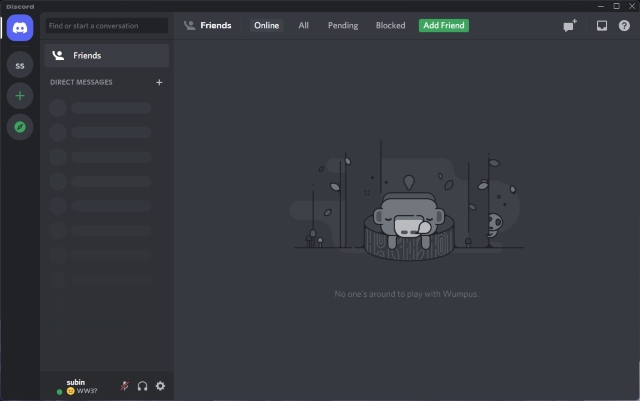
6. 要清除你的 Discord 状态,只需点击个人资料图片时显示的弹出菜单中自定义状态旁边的“X”按钮即可。
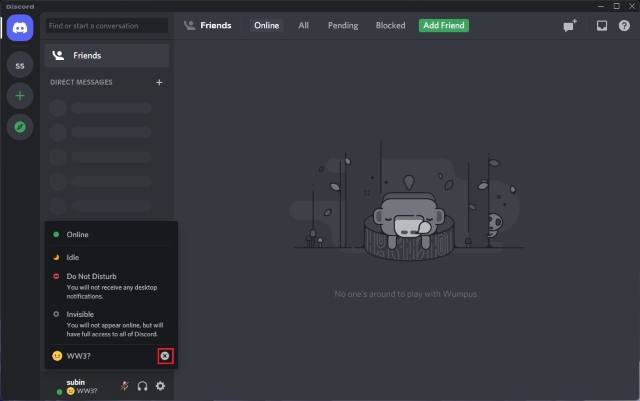
在移动设备(Android、iOS)上更改 Discord 状态
1. 打开 Discord 应用程序,点击底部导航栏中的个人资料图片,进入用户设置。 然后,选择“设置状态”并选择可用的状态选项之一:在线、闲置、请勿打扰、隐身。
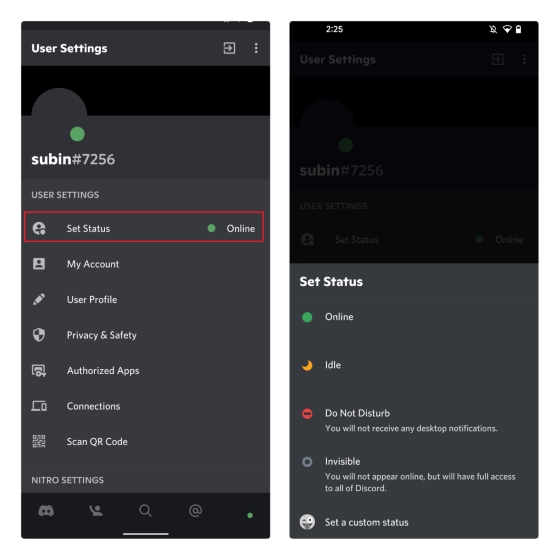
2. 要在 Discord 上设置自定义状态,请选择“设置自定义状态”,并在文本框中输入你的状态信息以及可选的表情符号。 之后,你需要选择 Discord 何时清除你的状态(自定义状态的持续时间),然后点击保存图标。
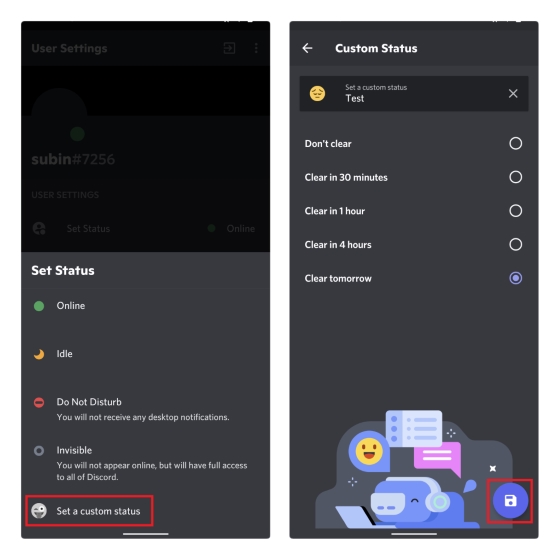
3. 如果你想在到期前删除你的自定义状态,请再次点击“设置状态”,然后点击自定义状态旁边的“X”图标。
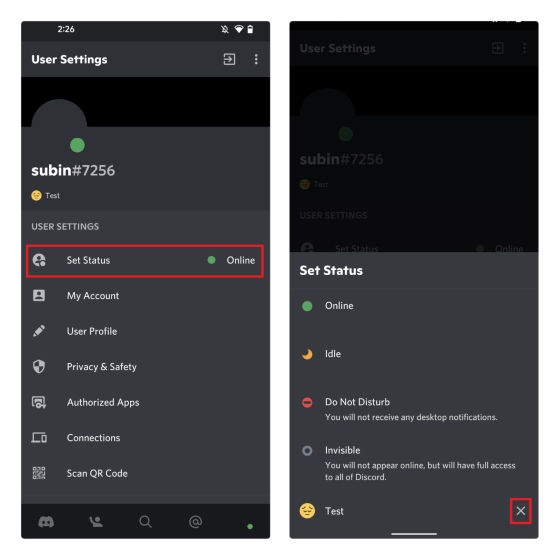
常见问题解答
问:Discord 会自动将状态更改为离线吗?
答:是的,当你处于非活动状态且一段时间没有使用该应用程序时,Discord 会自动将你的状态更改为闲置。 当你关闭桌面或移动设备上的应用程序时,你的 Discord 状态将设置为离线。
问:你能分辨出某人是否在 Discord 上处于隐身状态吗?
答:不能,无法确定某人是否在 Discord 上处于隐身状态还是实际上处于离线状态。
问:你可以在 Discord 上对特定人显示为离线吗?
答:目前,Discord 不允许你对特定人显示为离线。 如果你将状态设置为隐身,则对 Discord 上的所有人都会显示。
问:你能知道是否有人在 Discord 上阅读了你的消息吗?
答:不,Discord 没有已读回执功能。 你必须等待对方回复才能知道他们是否已阅读你的消息。
问:我的 Discord 头像旁边的彩色图标是什么意思?
答:Discord 在用户头像旁边共有五个彩色图标。 绿色图标表示在线状态,黄色月亮图标表示用户处于闲置状态。 红色图标表示请勿打扰模式,紫色图标表示用户正在 Twitch 或 YouTube 上直播。 灰色图标则表示用户处于离线状态或已将其状态设置为隐身。
通过 Discord 在线状态让朋友了解你的动态
以上就是更改你在 Discord 上在线状态的方法。 我很喜欢 Discord 允许用户将状态设置为隐身并继续使用平台,而无需担心必须回复无休止的 Discord 消息。 现在,在你更改 Discord 状态之前,我们建议你也可以了解如何安装 Discord 主题,并浏览我们精选的可以使用的最佳 Discord 主题。